
Google ojensi sormenjälkitunnistimen ja käytti sen sijaan kasvojentunnistusta Pixel 4 ja Pixel 4 XL. Jos et ottanut Kasvojen lukituksen avausta käyttöön puhelimen asennuksen aikana, määritä se Asetukset-valikossa seuraavasti.
Aloita pyyhkäisemällä aloitusnäytössä kahdesti alas paljastaaksesi pika-asetukset. Napauta rataskuvaketta siirtyäksesi Asetukset-valikkoon.
Vaihtoehtoisesti voit pyyhkäistä ylös aloitusnäytöllä nähdäksesi sovelluksen laatikon. Sieltä vieritä alaspäin ja valitse Asetukset-sovellus.

Seuraavaksi selaa alaspäin ja napauta "Suojaus" -vaihtoehtoa.
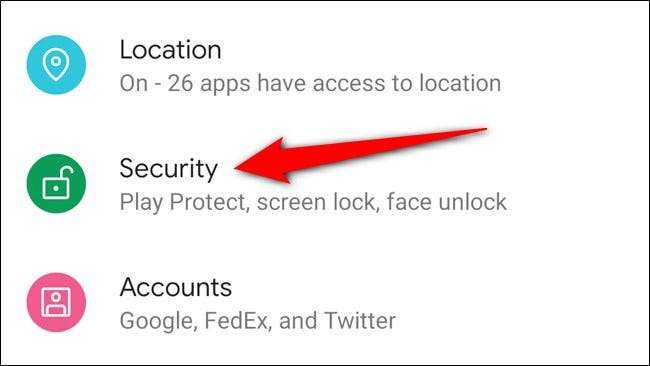
Ennen kuin jatkat, varmista, että näytön lukitus on käytössä. Jos sinulla ei ole salasanaa, PIN-koodia tai mallia, joka on määritetty Pixel 4: n tai Pixel 4 XL: n lukituksen avaamiseen, sinun on napautettava Näytön lukitus ja noudatettava näytön ohjeita.
Kun luuri on nyt suojattu, määritä kasvojentunnistustoiminto napauttamalla Kasvojen lukitus.
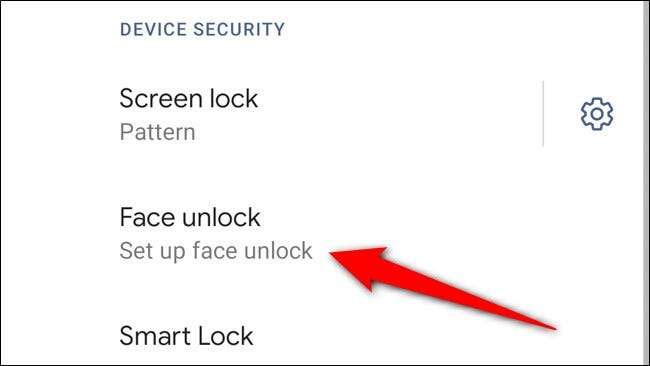
Puhelimesi selittää nyt Face Unlock -toiminnon ja varoittaa, että ominaisuus toimii, vaikka et katsoisi suoraan laitetta. Napauta Seuraava-painiketta jatkaaksesi.

Pixel 4 opastaa nyt puhelimen pitämisestä ja pään kääntämisestä kasvojen lukituksen asettamisen aikana. Aloita määritys valitsemalla Käynnistä-painike.
Valitse "Asennus rajoitetulle näkö- tai pääliikkeelle" -vaihtoehto, jos jompikumpi näistä asioista koskee sinua. Tämän tekeminen antaa sinulle helpommat ohjeet kasvojen lukituksen asettamiseen.
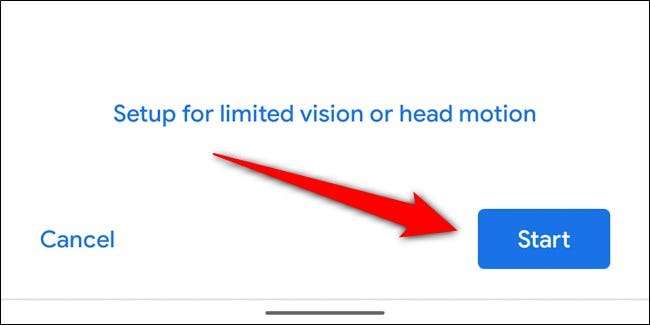
Noudata ruudun ohjeita kasvojen lukituksen asettamiseksi. Jatka pään pyörittämistä, kunnes kaikki siniset laatikot ovat kadonneet.
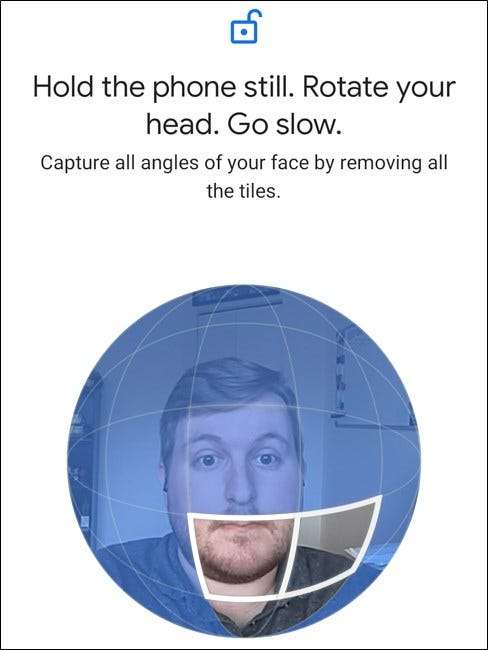
Valmistuttuaan kasvojen lukituksen pitäisi olla asetettu ja käyttövalmis. Napsauta "Valmis" -painiketta hypätäksesi asennusprosessista.
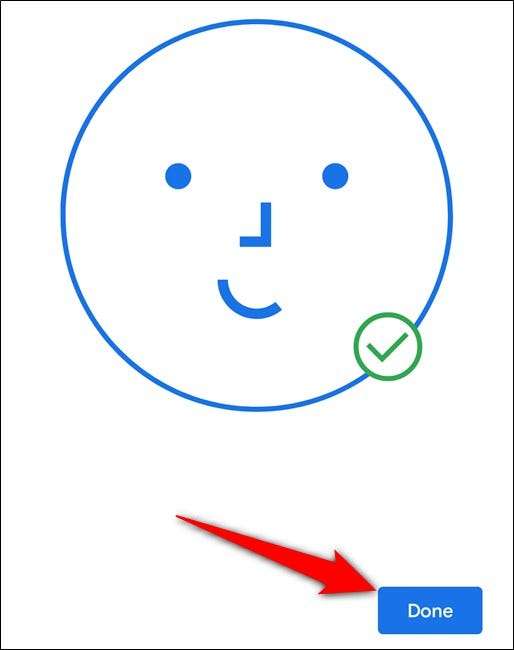
Voit nyt testata Kasvojen lukituksen avaamalla lyömällä virtapainiketta ja lukitsemalla Google Pixel 4 tai Pixel 4 XL. Napauta näyttöä tai paina uudelleen virtapainiketta ja katso, että luuri avautuu melkein välittömästi.
LIITTYVÄT: Google Pixel 4: n varhaiset näyttökerrat: Tutka, Kasvojen lukituksen avaaminen ja kamera







